
তাদের ধন্যবাদ আমাদের কাছে এক ক্লিকের দূরত্বে একটি অ্যাপ্লিকেশন বা ইউটিলিটি থাকতে পারে যদি আমরা এর অনেকগুলি উপলব্ধ ফাংশনের মধ্যে একটি ব্যবহার করি, উইজেটের। আজ অবধি, বিকাশকারীরা এটিকে এমন কিছু হিসাবে যুক্ত করছে যা তাদের সরঞ্জামে বহুমুখিতা যোগ করে এবং একই সাথে যারা এটি ডাউনলোড করে তাদের পক্ষে এটি পরিচালনা করা সহজ করে তোলে।
আপনি যদি সিদ্ধান্ত নেন তাহলে আপনি ম্যানুয়ালি একটি উইজেট তৈরি করতে পারেন, যদিও অনেকগুলি বিকল্পের মধ্যে আরেকটি হল এটি অপসারণ করতে সক্ষম হওয়া যদি আপনি দেখেন যে এটি আপনার জন্য কিছু নিয়ে আসে না। কম্পিউটিং-এ, একটি উইজেট একটি ছোট অ্যাপ্লিকেশন হিসাবে পরিচিত যা একটি ডেভেলপারের কাছ থেকে একটি অ্যাপ্লিকেশনের ফাংশনে সহজে অ্যাক্সেস দেয়।
এই টিউটোরিয়ালে আমরা ব্যাখ্যা করব কিভাবে অ্যান্ড্রয়েড ডিভাইসে wdigets অপসারণ, এইভাবে এই স্বীকৃত ইউটিলিটিগুলির দ্বারা দখলকৃত স্থানগুলি সরিয়ে ফেলা হচ্ছে৷ একটি অপসারণ করার সময়, ব্যবহারকারীর তার স্ক্রিনে এবং ডেস্কটপে আরও বেশি জায়গা পাওয়া যাবে, এটি সাধারণত প্রধান বা গৌণ স্ক্রিনে একটু জায়গা নেয়।
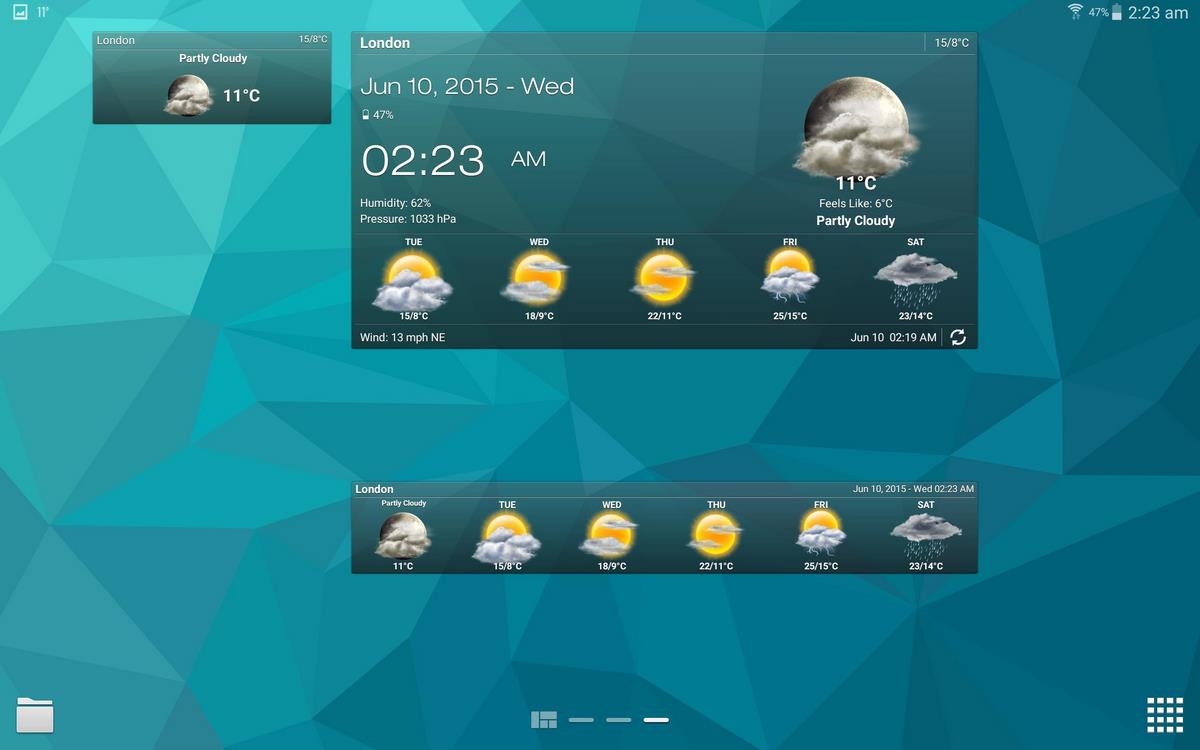
উইজেট দরকারী?
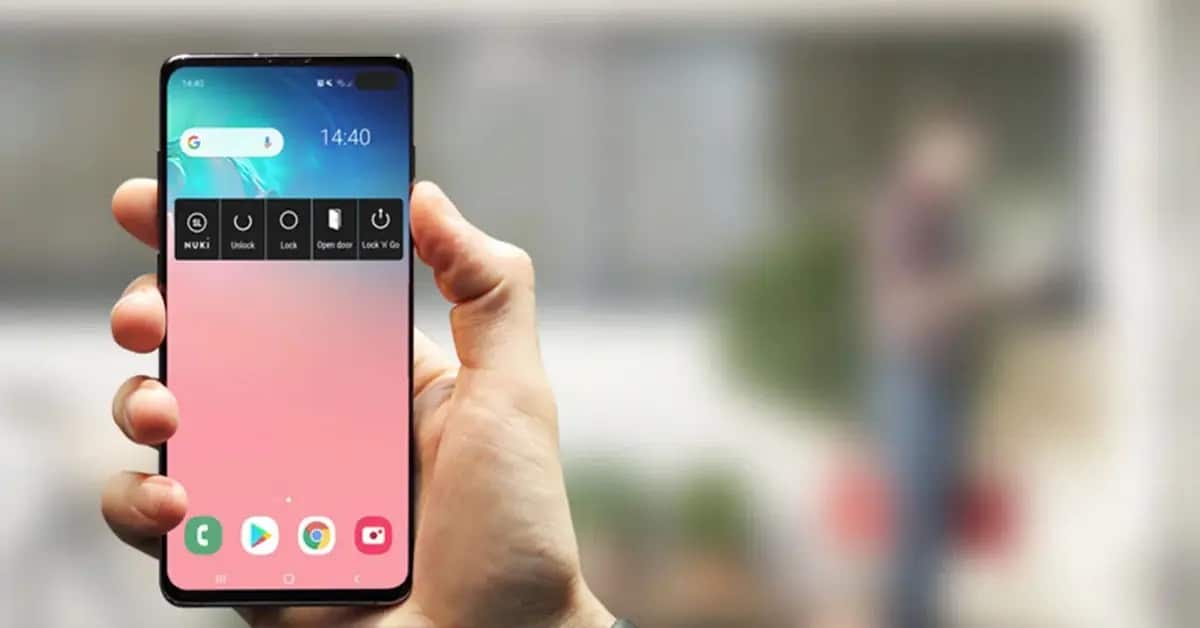
উইজেটগুলি খুব দরকারী, নিশ্চিত করুন যে আপনার স্ক্রিনে কিছু সম্পদ রয়েছে, তাদের মধ্যে, উদাহরণস্বরূপ, ঘড়ি, যা সিস্টেম থেকে হওয়া সত্ত্বেও, গুরুত্বপূর্ণগুলির মধ্যে একটি। আবহাওয়া তাদের মধ্যে আরেকটি যা সময় এবং তাপমাত্রা জানার জন্য সর্বদা জানা মূল্যবান।
অন্যান্য উইজেট যা আপনি ফোনে দেখতে পাচ্ছেন, উদাহরণস্বরূপ, ক্যালেন্ডার, এজেন্ডা (যতক্ষণ আপনি এটি নিজে সেট করেছেন), গেমস, অন্যদের মধ্যে। এগুলোকে দ্রুত পিচ হিসেবেও বিবেচনা করা যেতে পারে, যেহেতু আপনি যদি এটি চালান তবে আপনি টুলটি বন্ধ করার চেয়ে দ্রুত অ্যাপটি শুরু করবেন।
একটি উইজেট থেকে সর্বাধিক সুবিধা পাওয়ার জন্য পুরো অধিবেশন জুড়ে সক্রিয় করা এবং পরীক্ষা করা জড়িত, যা এই মুহূর্তে আপনার হাতে থাকা জিনিসগুলির মধ্যে একটি। সব অ্যাপে উইজেট থাকে না, যে কারণে আপনি নিজের উইজেটও তৈরি করতে পারেন, আপনার উপলব্ধ অ্যাপগুলির একটিকে ধন্যবাদ।
অ্যান্ড্রয়েডে একটি স্ক্রিন উইজেট কীভাবে সরানো যায়
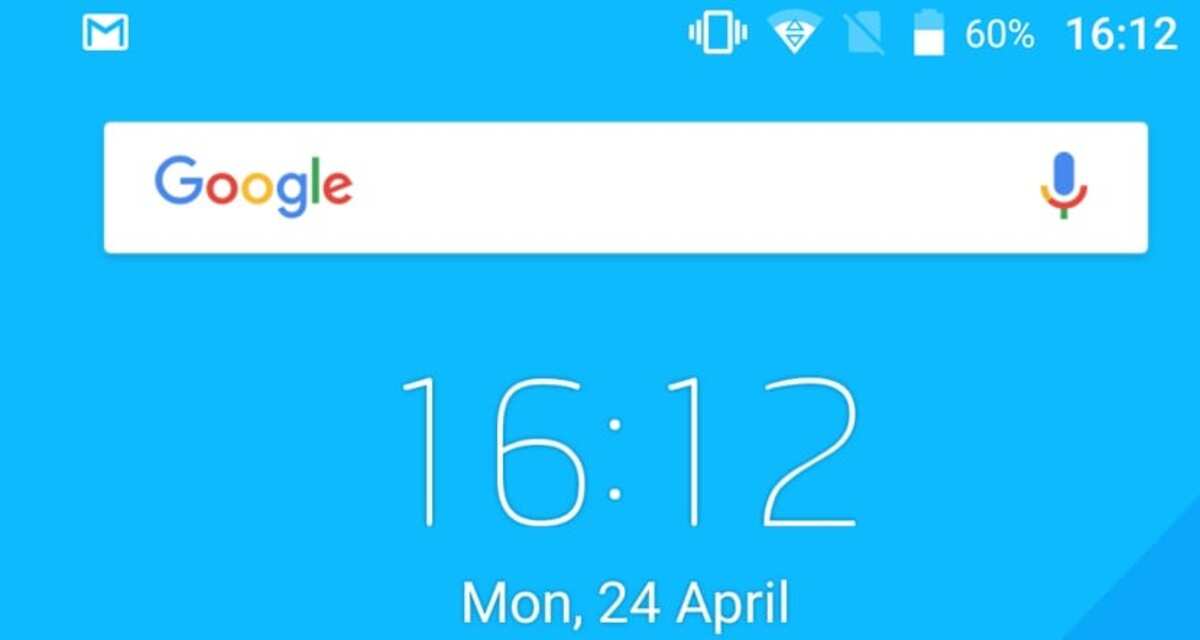
যেকোনো অ্যান্ড্রয়েড ডিভাইসে অন-স্ক্রিন উইজেট সবচেয়ে বেশি ব্যবহৃত হয়, তারা ব্যবহারকারীর কাছে দৃশ্যমান হবে, তাদের মধ্যে আপনি ঘড়ি দেখতে পারেন। কিছু সিস্টেম থেকে, আপনি যদি অন্য আরও বিলাসবহুল এবং সুন্দরের জন্য চান তবে আপনি এটি পরিবর্তন করতে পারেন, যা প্রতিটি ব্যবহারকারীর উপর নির্ভর করবে, যতক্ষণ না আপনি এটি অপসারণ করেন এবং এটি শুধুমাত্র পর্দার শীর্ষে দৃশ্যমান হয়।
উইজেটটি সর্বদা দৃশ্যমান প্রদর্শিত হবে, কখনও কখনও আমাদের ফোন বা ট্যাবলেট আনলক করতে হয়, ট্যাবলেটগুলিতে আমরাও করতে পারি উইজেট খুঁজুন, তাদের মধ্যে বেশ কয়েকটি অ্যান্ড্রয়েড প্রকাশ করেছে. সিস্টেমের সেগুলি সহ নিজেই সম্পাদনাযোগ্য হবে, সেগুলির কনফিগারেশন আপনার টার্মিনালের স্তরের কনফিগারেশনে প্রবেশ করে।
আপনার অ্যান্ড্রয়েড ডিভাইসে একটি স্ক্রিন উইজেট সরাতে, নিম্নলিখিত পদক্ষেপ সম্পাদন করুন:
- ডিভাইসটি আনলক করুন এবং চিন্তা করুন যে আপনি কোন উইজেটটি সরাতে চান৷
- "উইজেট"-এ ক্লিক করুন এবং এটি আপনাকে এর বিকল্পগুলি দেখা না হওয়া পর্যন্ত এটিকে চেপে রাখুন
- উইজেটটিকে ট্র্যাশ ক্যানে টেনে আনুন এবং "নিশ্চিত করুন" টিপুন মুছে ফেলার জন্য
এটি একটি উইজেট নির্মূল করার বিভিন্ন পদ্ধতির মধ্যে একটি, এটি কার্যকর এবং দ্রুত পদ্ধতিগুলির মধ্যে একটি, যাতে আপনি আপনার যতগুলি আছে তা মুছে ফেলতে পারেন এবং এর ফলে মেমরি খরচ মুছে ফেলতে পারেন. যদি সেগুলি আপনার দ্বারা খুব বেশি ব্যবহৃত না হয়, তবে এটি উপযুক্ত যে আপনি সিস্টেমটিকে এত বেশি এবং বিনামূল্যে মেমরি কাজ করতে দিন।
সেটিংস থেকে উইজেট আনইনস্টল করুন

ম্যানুয়ালি উইজেটগুলি সরানোর মতো, সম্পদ এবং অব্যবহারযোগ্য অপসারণের আরেকটি দ্রুত উপায় আপনার ডিভাইসের সেটিংস থেকে করা যেতে পারে। মনে রাখবেন যে এই উইজেটটি একটি অ্যাপ্লিকেশন বা একটি সেটিংসে সরাসরি অ্যাক্সেস, তা সময়, ক্যালেন্ডার, আবহাওয়া, অন্যদের মধ্যেই হোক না কেন।
আপনি যে উইজেটগুলি সক্রিয় করেছেন সেগুলি সেটিংসে উপস্থিত হবে, যদিও এটি সত্য যে কখনও কখনও সেগুলি বেশ লুকানো থাকে, তাই সেগুলি সরাসরি অ্যাপ্লিকেশন থেকে তৈরি করা যেতে পারে৷ তাদের কাছে যেতে আমাদের কিছু পদক্ষেপ করতে হবে এবং আপনার ফোনের প্রস্তুতকারকের স্তরে অনুসন্ধান করুন।
সেটিংস থেকে উইজেট আনইনস্টল করার সময়, নিম্নলিখিত পদক্ষেপগুলি করুন:
- আপনার মোবাইল ফোনের "সেটিংস" এ ক্লিক করুন
- "অ্যাপ্লিকেশন" এ যান এবং এটিতে ক্লিক করুন
- সমস্ত অ্যাপ বা "সব অ্যাপ দেখান"
- আপনি যে উইজেটটি আনইনস্টল করতে চান সেটিতে যান এবং সেটিতে ক্লিক করুন
- এখন "আনইনস্টল" এ ক্লিক করুন এবং "স্বীকার করুন" এ ক্লিক করুন
আনইন্সটল করার সময়, আপনি দেখতে পাবেন যে প্রতিটি হাজির এখন তারা আর মূল পর্দায় বা সেই জায়গায় নেই যেখানে তাদের রাখা হয়েছিল। অন্যদিকে, আপনি যদি একটি নতুন উইজেট তৈরি করে থাকেন এবং এটি দৃশ্যমান না হয়, তাহলে আপনি সেটিংস ব্রাউজার ব্যবহার করে সরাসরি সেটিতে গিয়ে মুছে ফেলতে পারেন।
প্লে স্টোর থেকে উইজেটগুলি সরান
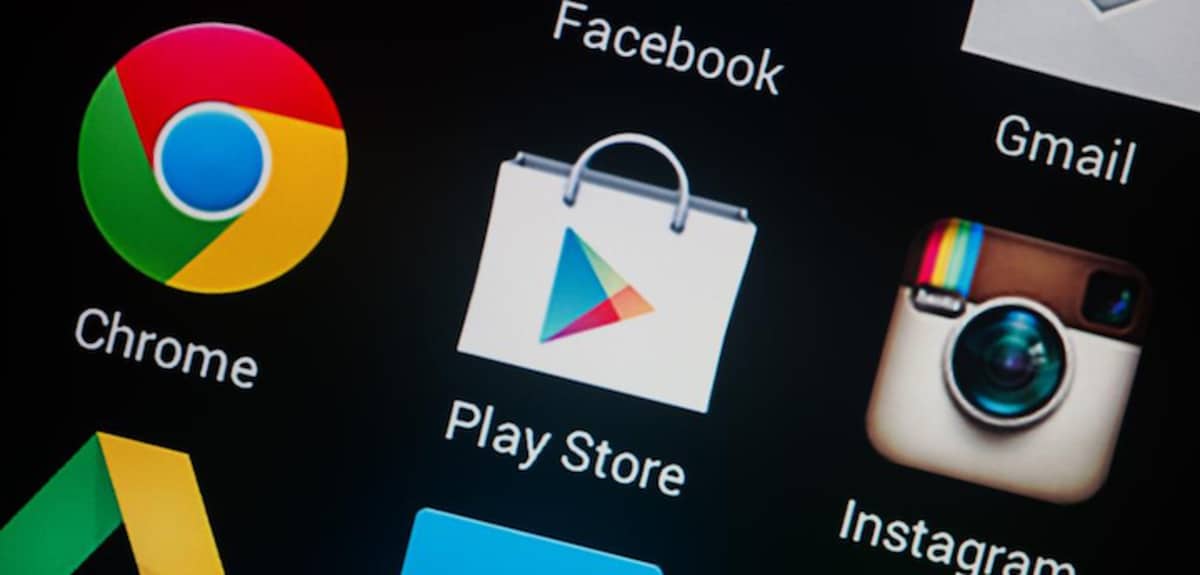
Google Play নামেও পরিচিত প্লে স্টোর, যেকোনো উইজেট অপসারণের অনুমতি দেয়, যতক্ষণ এটি ফোনে ইনস্টল করা অ্যাপ্লিকেশনগুলির একটি থেকে ইনস্টল করা থাকে। পূর্ববর্তী পয়েন্টের মত, আপনাকে এটি সনাক্ত করতে হবে এবং এটিতে পৌঁছাতে হবে, তাই আপনার একটু দক্ষতা থাকতে হবে।
আপনার যদি অনেকগুলি উইজেট খোলা থাকে, তাহলে যেগুলি আপনি দরকারী দেখতে পাচ্ছেন না সেগুলি সরিয়ে ফেলা উপযুক্ত, প্রথমে সেগুলি দেখার চেষ্টা করুন এবং দেখুন যেগুলি টার্মিনালের প্রতিদিনের ব্যবহারে দরকারী কিনা। এটা সত্য যে ঘড়ি অপরিহার্যএটি প্রস্তুতকারকের দ্বারা ইনস্টল করা ডিফল্টরূপে আসে।
একটি উইজেট অপসারণ করার সময়, Google Play Store থেকে নিম্নলিখিতগুলি করুন:
- প্লে স্টোর অ্যাপ চালু করুন
- উপরের বাম দিকে, তিনটি অনুভূমিক লাইনে ক্লিক করুন
- "আরো অ্যাপ্লিকেশন" এ ক্লিক করুন এবং আপনি যে অ্যাপটি আনইনস্টল করতে চান সেটিতে যান
- অ্যাপ এবং উইজেট উভয়ই সরাতে আনইনস্টল চাপুন
- শেষ করতে, "স্বীকার করুন" এ ক্লিক করুন এবং প্রক্রিয়া শেষ হওয়ার জন্য অপেক্ষা করুন
উইজেটগুলি সাধারণত অ্যাপগুলির মালিকানাধীন, যদি আপনি দেখেন যে আপনি সেই অ্যাপ্লিকেশনটি ব্যবহার করেন না এবং এটি একটি উচ্চ খরচ করছে, তবে ভাল জিনিসটি হল আপনি যদি এটি ইনস্টল করে থাকেন তবে আপনি এক বা একাধিক সরিয়ে ফেলবেন। প্রথম এবং দ্বিতীয় পয়েন্টগুলি গুরুত্বপূর্ণ, যেমন শেষটি যদি আপনি দোকানের সাথে এটি করতে পছন্দ করেন।